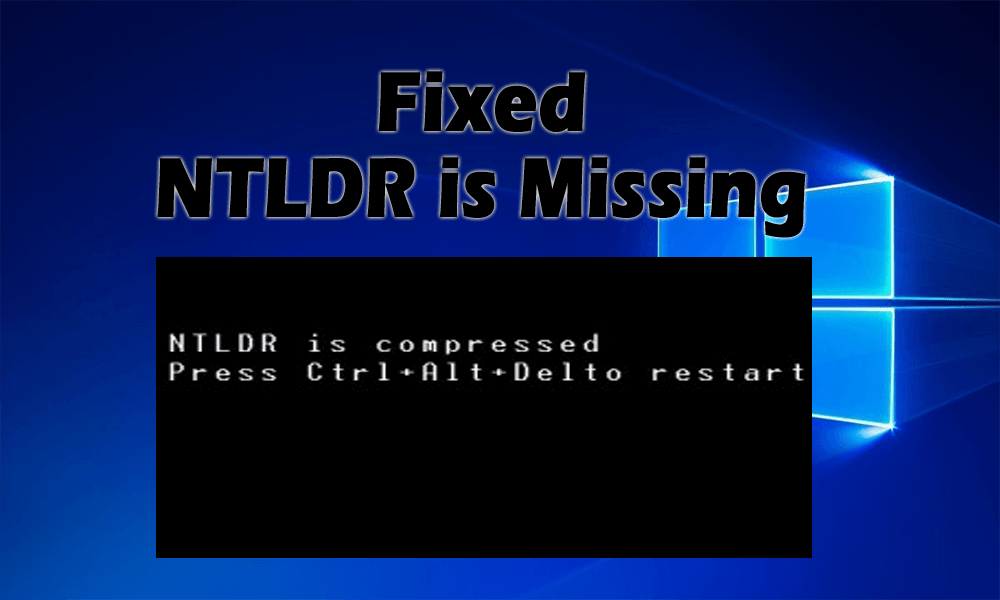
Stöter du på att NTLDR saknar ett fel på din Windows-skärm?
Om JA, då är du på rätt plats, i den här artikeln får du fullständig information om NTLDR-felet saknas och hur du åtgärdar det.
ntldr saknas är ett vanligt fel som många Windows 10-användare hittas rapporterar och söker efter lösningar.
Gå igenom den här artikeln för att få de fullständiga korrigeringarna för att lösa felet ntldr saknas.
Vad är NTLDR
NTLDR är en förkortning av NT loader som fungerar som en starthanterare för alla Windows-operativsystem.
Det körs vanligtvis på den primära hårddisken men kan också köras i en flyttbar enhet som USB-minne, diskett eller CD-ROM . Det kan också ladda ett icke-NT OS med en lämplig startsektorfil.
NTLDR innehåller tre filer som är ntldr, NTDETECT.COM och boot.ini.
Vad orsakar NTLDR Missing Error?
Det finns flera möjliga orsaker som är ansvariga för NTLDR-fel. Den vanligaste orsaken till detta felmeddelande är när din dator försöker starta från en hårddisk eller flashenhet som inte är korrekt konfigurerad för att startas från.
Detta gäller även media på en diskettenhet eller optisk enhet som du försöker starta från.
Andra orsaker inkluderar korrupta systemfiler , skadade eller felkonfigurerade filer, problem med uppgradering av operativsystem, korrupt hårddisk, tillgänglig av dålig sektor, föråldrad BIOS och skadade IDE-kablar.
Några NTLDR-relaterade felmeddelanden:
Här är några av de relaterade felmeddelandena som visas på datorskärmen när ntldr saknas.
- "NTLDR saknas Tryck på valfri tangent för att starta om"
- "NTLDR saknas Tryck på Ctrl Alt Del för att starta om"
- "Boot: Kunde inte hitta NTLDR Sätt in en annan disk"
Hur fixar man NTLDR saknas Windows 10?
Det finns olika lösningar som kan hjälpa till att lösa ntldr-felmeddelandet från din dator. Ta en titt på lösningarna som nämns nedan:
Innehållsförteckning
Lösning 1: Byt ut NTDETECT.COM- och NTLDR-filer
För att lösa felet som saknas i ntldr måste du använda installations-CD/DVD för Windows XP eller Windows nyare version.
Följ stegen nedan för att åtgärda problemet:
- Sätt först in Windows installations-CD/DVD i den trasiga datorns CD/DVD-enhet.
OBS: Se till att din dator startar från CD/DVD-enheten genom att använda en startmeny eller genom att återställa datorns BIOS-inställning.
- Starta om datorn från Windows installations-CD/DVD.
- Tryck på “ R ” för att ladda Windows Recovery Console , detta gör att Windows kan hitta installationen på hårddisken automatiskt.
- Välj den Windows-installation som behöver repareras.
- På återställningskonsolen kopierar du filerna 'ntldr' och ' com' till Windows-installationsenheten.
- Anta att din Windows-installationsenhet är "C:\" och CD/DVD-enhetsbokstaven är "D:\", använd båda följande kommandon nedan och tryck enter efter varje kommando:
"COPY D:\i386\ntldr C:\"
"COPY D:\i386\ntdetect.com C:\"
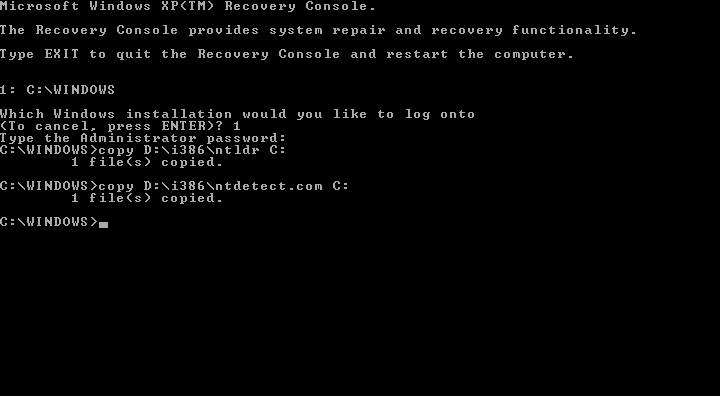
- Tryck på EXIT och stäng återställningskonsolen
- Ta nu bort Windows installations-CD/DVD från din dator
Starta om din dator och kontrollera om ntldr saknas Windows XP,7 eller Windows 10- felet är löst eller inte.
Lösning 2: Försök att ändra BIOS Boot Order
En annan lösning som hjälper dig att fixa ntldr saknas Windows 10- fel. Försök att ändra BIOS-startordningen för att se till att datorn först laddar in saker från den interna enheten.
Följ stegen för att göra det:
- Starta om din dator
- Tryck på knappen för att öppna BIOS-menyn
- Nycklarna beror på datormodell och datortillverkare
- Om skärmen visar olika nycklar, leta reda på nyckeln för att öppna BIOS-menyn , BIOS eller Setup försiktigt
- När du hittat nyckeln för att öppna BIOS, välj Boot-fliken med hjälp av pilen
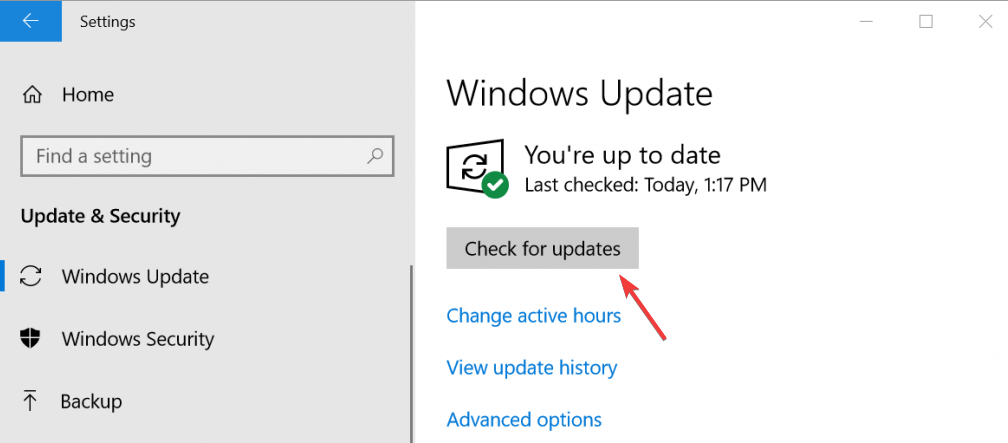
- Flytta nu hårddisken och håll den överst på listan
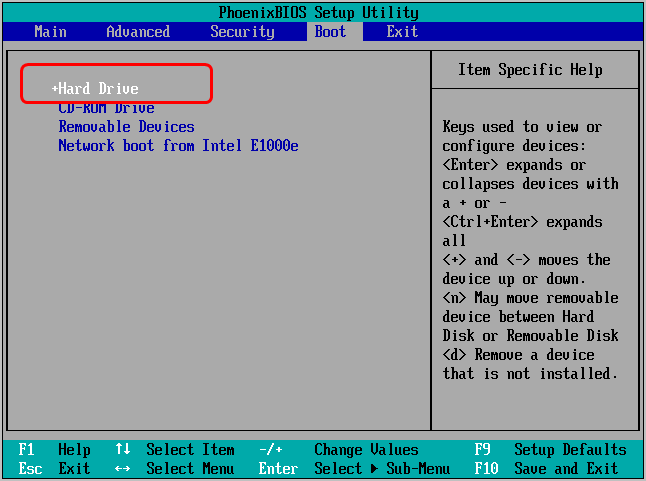
När du försöker hitta BIOS-nyckeln var mycket noggrann, tryck inte på någon fel tangent.
Efter det måste du ändra BIOS-startordningen, se om felet som saknas i ntldr är löst eller inte.
Lösning 3: Bygg om filen boot.ini
Om felet som saknas i ntldr uppstår på grund av filen boot.ini som inte är korrekt konfigurerad för installation kan du bygga om filen boot.ini för att åtgärda detta fel.
Följ stegen för att göra det:
- Sätt i Windows installations-CD i din dator
- Starta om datorn och starta om den från CD:n
- Tryck på valfri tangent för att starta den från CD:n
- Tryck på R- tangenten när Windows-alternativ har laddats för att komma åt reparationskonsolen
- Logga nu in på Windows med administratörslösenordet och tryck på 1
- Skriv kommandot nedan i kommandotolken:
bootcfg /rebuild
- När systemet uppmanar dig att lägga till den identifierade Windows-installationen till startlistan, svara Ja
- Ange "Windows XP eller Windows-versionen där du stöter på det här felet" som laddningsidentifierare och " /fastdetect " som OS-laddningsalternativ.
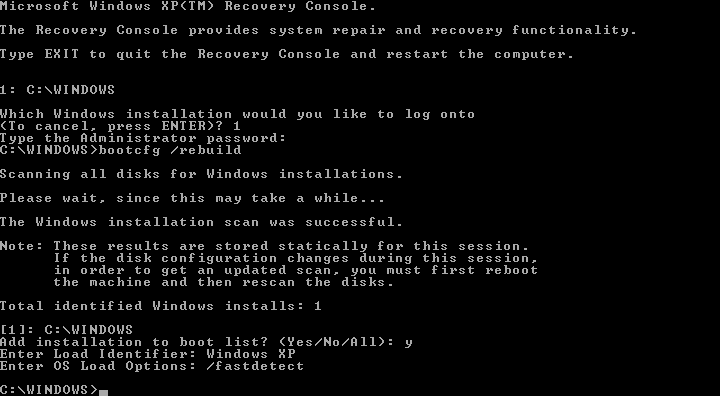
- Ta bort installations-CD:n
- Starta om dator
Efter att ha byggt om boot.ini-filerna kommer du inte längre att märka att ntldr-felet saknas i Windows.
Lösning 4: Försök att ändra startsektorkoden
Felet ntldr saknas Windows 7 , Windows 8, 8.1 eller Windows 10 kan lösas genom att skriva rätt BOOTMGR som är relaterad till startsektorkoden.
Följ stegen för att skriva rätt startsektorkod:
- Sätt i installations-CD:n för Windows (valfri version).
- Starta om din PC och starta från CD
- För att starta från CD, tryck på valfri tangent
- Välj rätt språk, tid, tangentbordsinmatning
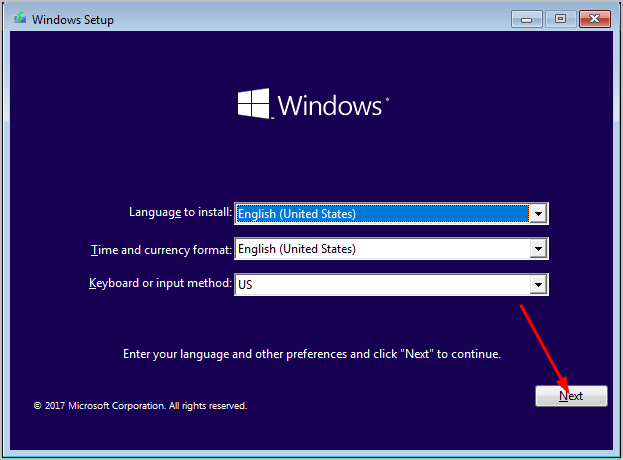
- Klicka på Reparera din dator
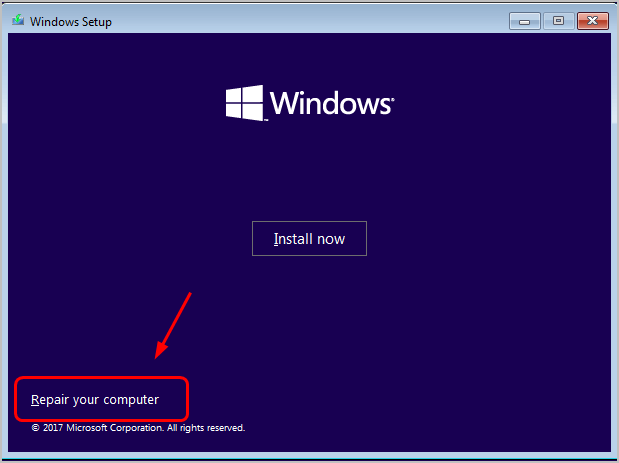
- Välj Windows installationsenhet och klicka på Nästa
- Välj kommandotolken när systemåterställningsalternativet visas
- Skriv bootcfg/rebuild och tryck enter
- Tryck på Y när Windows-installationen frågar om den ska läggas till i startlistan
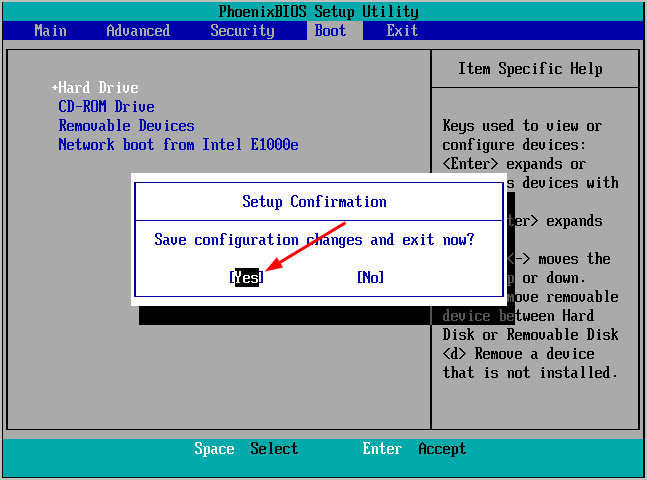
- Ta nu bort CD-skivan och starta om datorn
När du har startat om datorn, kontrollera om felmeddelandet om ntldr saknas försvinner från skärmen eller inte.
Lösning 5: Koppla bort flyttbar enhet
Ibland stöter du på felet " NTLDR saknas " om din dator försöker starta från en icke-startbar CD/DVD/BD, diskett eller extern hårddisk eller flashenhet.
Kontrollera dina optiska (CD/DVD/BD) och diskettenheter för media och ta bort alla anslutna externa enheter.
När du har kopplat bort den flyttbara enheten från datorn, tryck på Ctrl + Alt + Del- tangenterna för att starta om din dator.
Nu kommer du att se en normal Windows-skärm utan att ntldr saknas Windows 10-fel.
Lösning 6: Kontrollera SATA-kabeln
Om ingen av ovanstående lösningar fungerade för dig för att lösa felet ntldr saknas, föreslås det att du kontrollerar din dators SATA-kabel.
Öppna datorhöljet och kontrollera om SATA-kabeln är korrekt ansluten eller inte.

Om den är ansluten kan problemet ligga i något annat. Du kan ta hjälp av en professionell eller tekniker för att lösa problemet.
Gör din Windows-dator eller bärbara dator felfri
Även efter att du har utfört ovanstående lösningar kan du inte lösa felet ntldr saknas, då kan det vara ett internt Windows PC/Laptop-problem.
Det rekommenderas att skanna din PC/laptop med PC Repair Tool . Detta är ett avancerat reparationsverktyg som skannar ditt system, upptäcker problemet och löser alla fel som DLL-fel, registerfel, förhindrar filförlust, virusinfektion och många andra.
Det här verktyget fixar inte bara fel utan reparerar också Windows-systemfiler och optimerar datorns prestanda.
Skaffa PC Repair Tool för att göra din PC eller bärbara dator felfri
Slutsats
Det förväntas att de ovan angivna lösningarna hjälpte dig att fixa felet ntldr saknas .
Se till att följa lösningarna noggrant för att få det att fungera för att lösa ntldr -felet som saknas . Om inget fungerar kan du prova det rekommenderade verktyget.
Jag hoppas att du gillade den här artikeln och att den visar sig vara användbar för dig för att lösa ditt problem.

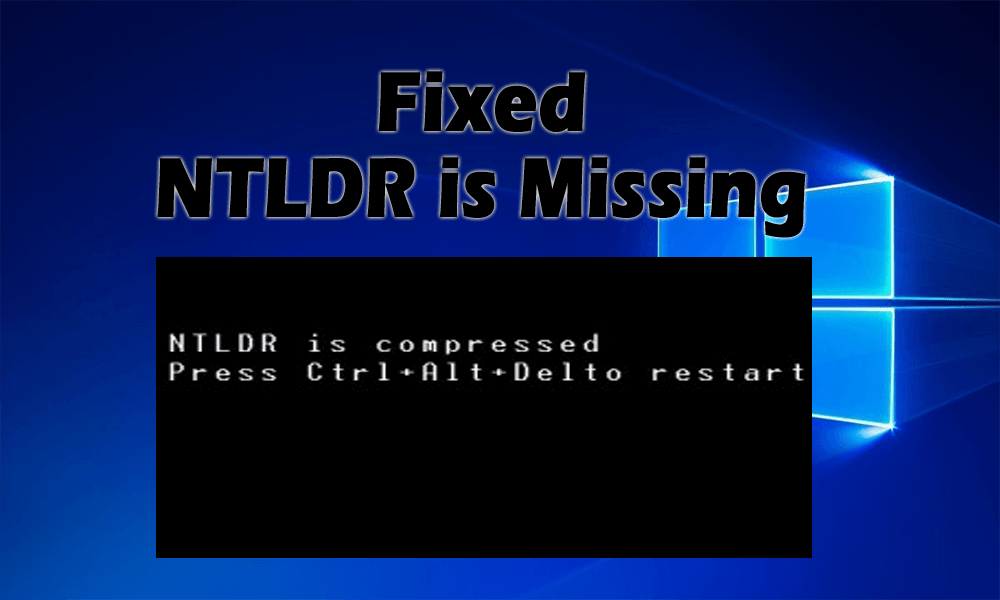
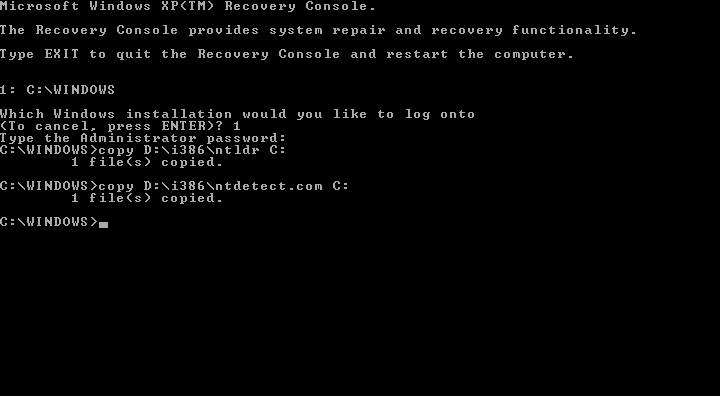
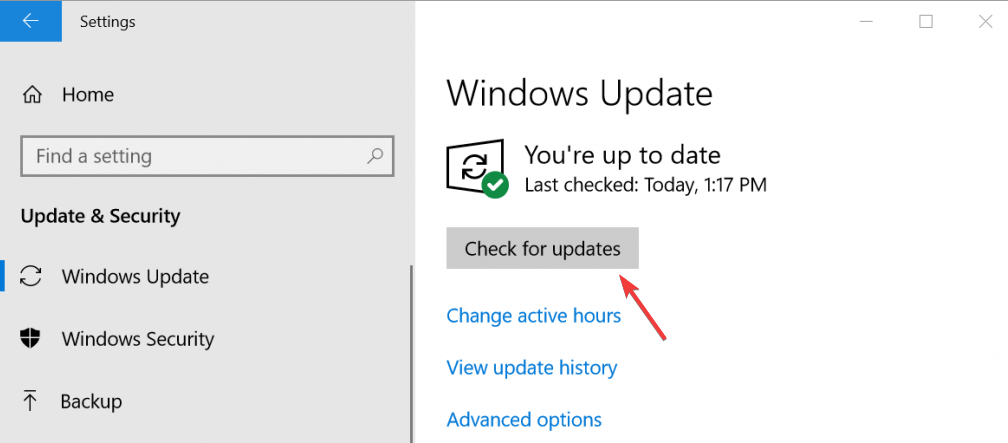
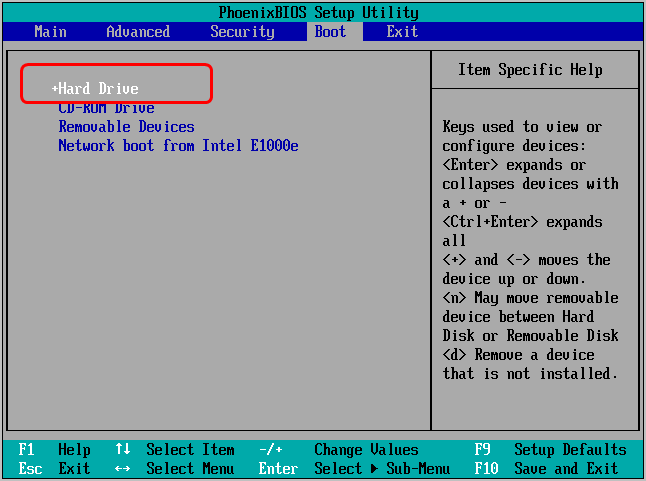
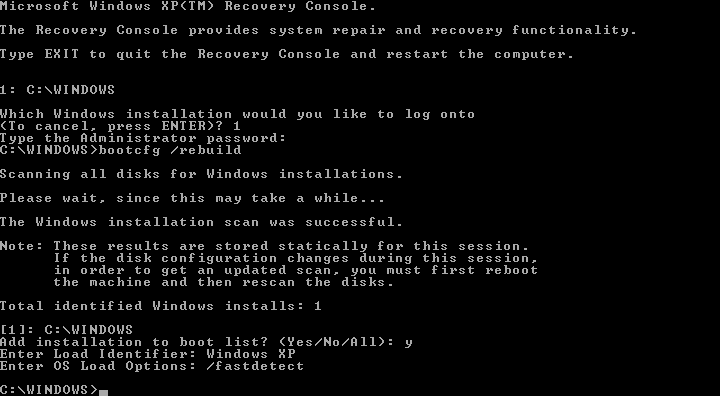
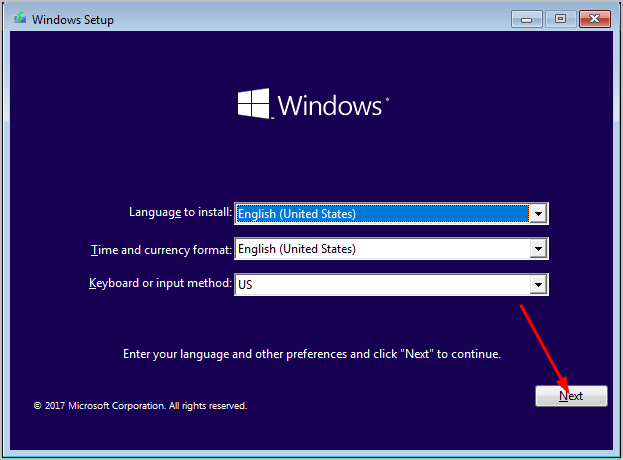
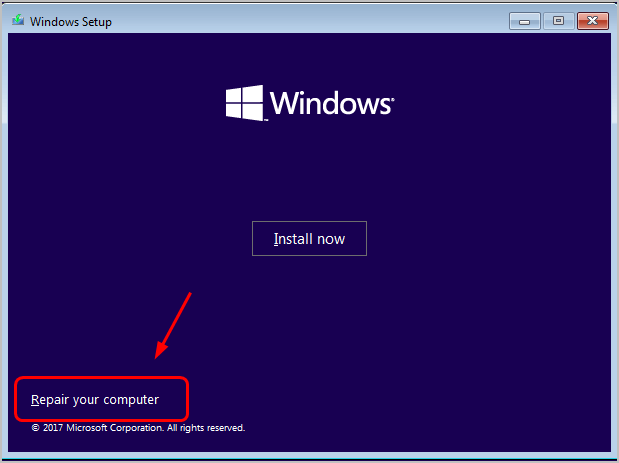
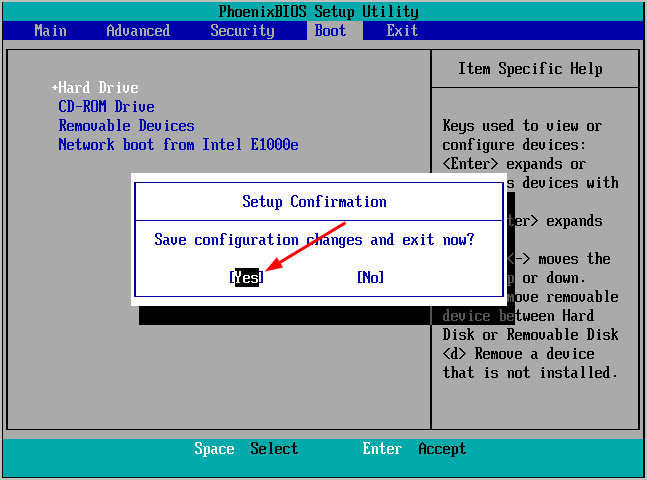




![[100% löst] Hur åtgärdar jag meddelandet Fel vid utskrift i Windows 10? [100% löst] Hur åtgärdar jag meddelandet Fel vid utskrift i Windows 10?](https://img2.luckytemplates.com/resources1/images2/image-9322-0408150406327.png)




![FIXAT: Skrivare i feltillstånd [HP, Canon, Epson, Zebra & Brother] FIXAT: Skrivare i feltillstånd [HP, Canon, Epson, Zebra & Brother]](https://img2.luckytemplates.com/resources1/images2/image-1874-0408150757336.png)